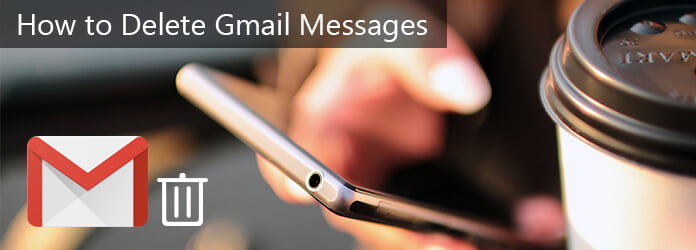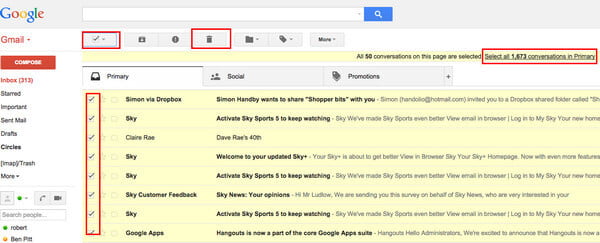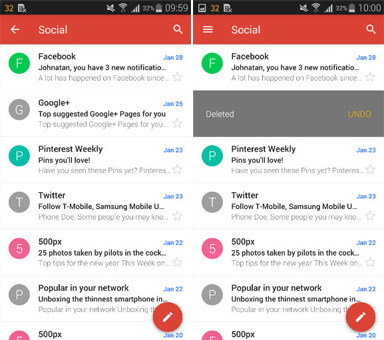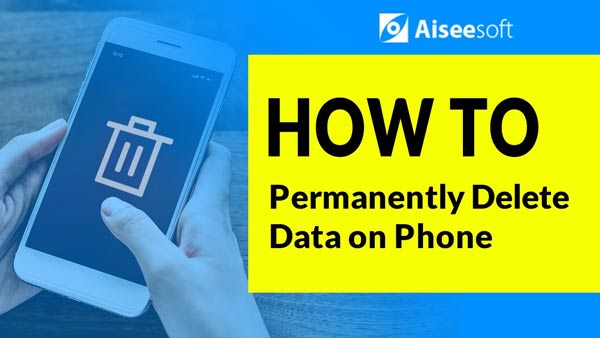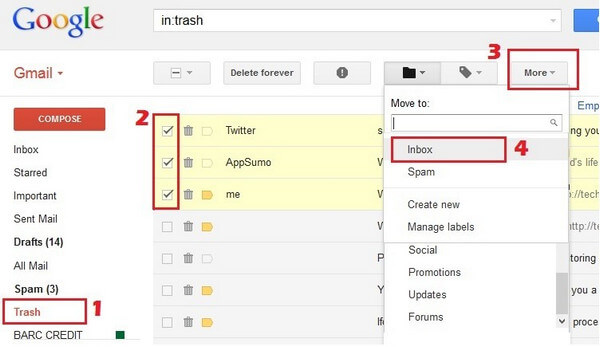Abordagens completas para excluir/recuperar e-mails do Gmail
Resumo
Quando você acumula pilhas de e-mails na caixa de entrada do Gmail, é melhor excluir os e-mails indesejados para obter mais espaço. Obviamente, depois de excluir as mensagens do Gmail acidentalmente, você deve recuperar os itens excluídos de uma só vez. Isso é o que vamos mostrar a você como abaixo.
Se você tem uma caixa de entrada do Gmail bagunçada e deseja limpá-la, excluir todas as mensagens antigas do Gmail pode ser a resposta. Embora a interface do Gmail seja geralmente muito simples de usar e entender, torna-se um pesadelo trabalhar em um grande número de e-mails ao mesmo tempo. Existe algum truque simples para excluir mensagens antigas do Gmail?
Claro.
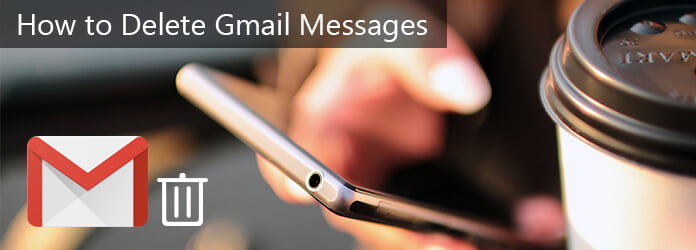
Como excluir ou recuperar mensagens do Gmail
Neste artigo, mostraremos como excluir mensagens do Gmail em etapas simples. Você pode optar por excluir as mensagens do Gmail no computador ou no Android/iPhone/iPad.
Caso você tenha excluído mensagens erradas do Gmail, também ensinaremos como recuperar mensagens do Gmail da Lixeira, mesmo quando você excluiu e-mails permanentemente do Gmail (após 30 dias).
Parte 1
Como excluir um e-mail ou várias/todas as mensagens do Gmail
Maneira 1. Excluir uma/todas/massivas mensagens do Gmail no computador
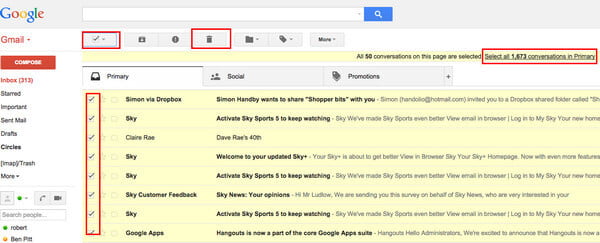
Passo 1 Abra o Gmail (https://mail.google.com/), entre no seu Gmail com conta e senha. (Esqueceu-se do Gmail? Obter recuperação do Gmail aqui).
Passo 2 Encontre o grupo de mensagens do Gmail que você deseja excluir. Você pode encontrar mensagens pesquisando ou selecionando todas as mensagens com um determinado marcador.
Passo 3 Selecione mensagens usando a caixa de seleção na barra de ferramentas acima de suas mensagens. Essa seleção permite que você selecione todas as mensagens que estão atualmente visíveis na página.
Passo 4 Diretamente acima de suas mensagens, você deve ver uma frase semelhante a esta: "Todas as 20 conversas nesta página estão selecionadas. Selecione todas as conversas que correspondem a esta pesquisa."
Use o link "Selecionar todas as conversas" para selecionar o restante das mensagens se desejar excluir todas as mensagens de uma vez, em vez de uma página por vez.
Passo 5 Se tiver certeza de que não precisará dessas mensagens no futuro, limpe o ícone da Lixeira.
Caminho 2. Excluir uma/várias mensagens do Gmail no iPhone/Android
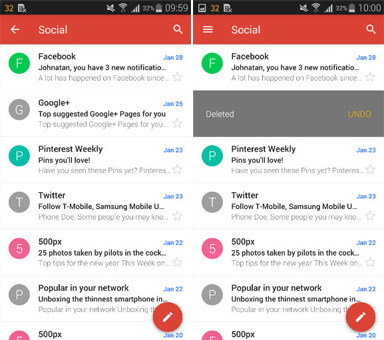
Passo 1 Abra o aplicativo Gmail no seu Android/iPhone.
Passo 2 Toque na imagem do perfil do remetente ao lado das mensagens do Gmail que você deseja excluir.
Passo 3 Toque no botão "Excluir".
Note: o aplicativo Gmail não permite que você exclua todas as mensagens de uma vez agora, portanto, se você pretende excluir todas as conversas do Gmail de uma vez, acesse o site do Gmail no computador e siga as instruções acima.
Caminho 3. Limpe todos os dados, incluindo mensagens do Gmail no iPhone sem recuperação
Aqui, você também pode encontrar o software de limpeza do iPhone que ajuda a apagar todos os dados e configurações do seu iPhone.
Aiseesoft Borracha do iPhone é a ferramenta que pode ajudá-lo a fazer exatamente isso. Ele mostra três alavancas para apagar dados e ajuda a limpar iPhone X/8/7/6/5/4, iPad Pro, iPod, etc.
Verifique o seguinte tutorial para apagar todos os dados e configurações do seu iPhone.
Caminho 4. Excluir mensagens do Gmail permanentemente no computador
Depois de excluir as mensagens do Gmail, os itens excluídos permanecerão na Lixeira por 30 dias. Portanto, para excluir e-mails do Gmail permanentemente, você pode esvaziar sua lixeira.
Passo 1 No seu computador, abra o Gmail, clique em "Mais" > "Lixeira" no lado esquerdo da página, clique na mensagem que deseja excluir permanentemente, clique em "Excluir definitivamente" para apagar uma única mensagem do Gmail permanentemente.
Passo 2 Ou se você quiser limpar todas as mensagens, basta clicar em "Esvaziar Lixeira agora".
Parte 2
Como recuperar e-mails excluídos do Gmail?
Recupere mensagens excluídas do Gmail em até 30 dias da Lixeira no computador
Conforme mencionado anteriormente, quando você exclui uma mensagem, ela permanece na Lixeira por 30 dias. Após esse período, ele será excluído permanentemente. Você pode remover uma mensagem do Gmail da lixeira nos últimos 30 dias. Aqui está como fazê-lo.
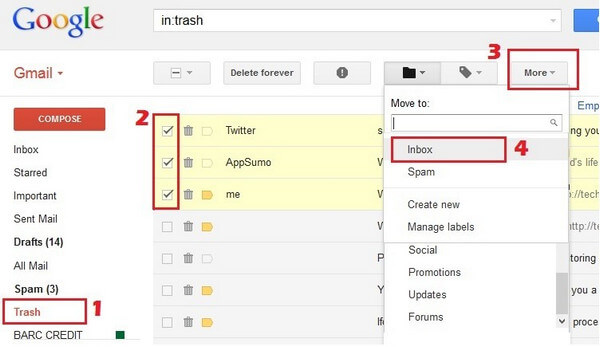
Passo 1 Pecado no seu Gmail.
Passo 2 Clique em "Mais" > "Lixeira" no lado esquerdo da página.
Passo 3 Marque a caixa ao lado das mensagens que deseja mover.
Passo 4 Clique em "Mover".
Passo 5 Escolha para onde deseja mover a mensagem do Gmail, como sua caixa de entrada.
Veja como recuperar mensagens do Gmail no computador, com o mesmo método, você também pode optar por recuperar mensagens do Gmail no Android/iPhone.
Recupere e-mails excluídos permanentemente do Gmail com conta de administrador em 25 dias
Após 30 dias de exclusão dos e-mails, você não pode recuperá-los. No entanto, como administrador do Google, você ainda poderá recuperá-los. No entanto, ainda vem com algumas limitações, como segue:
1. Restaure os dados de até 10 usuários por vez.
2. Restaure os dados que foram excluídos permanentemente nos últimos 25 dias.
3. Selecione um intervalo de datas para restaurar os dados que foram excluídos nesse intervalo.
4. Verifique a caixa de entrada do Gmail ou a pasta do Drive de um usuário para confirmar se os dados foram restaurados.
5. Use o Vault para restaurar as mensagens do Gmail.
6. Restaure os dados em um Drive de equipe ou restaure um Drive de equipe excluído.
7. Falha ao restaurar os dados da lixeira.
Agora, vamos verificar os Passos:
Passo 1 Faça login no Google Admin Console (https://admin.google.com/).
Passo 2 Acesse "Aplicativos" > "G Suite" > "Drive e Documentos" para ativar o "Drive".
Passo 3 Selecione "Gerenciar Drive de equipe" > "Filtro" para selecionar a opção de filtro, como "Drives de equipe sem membros", etc.
Passo 4 Clique em "Restaurar".
Aqui você deve observar que o Drive de equipe com status Ativo, o que significa que os arquivos que foram excluídos permanentemente serão restaurados, enquanto os Drives de equipe com status Excluído, o que significa que o Drive de equipe e os arquivos serão restaurados.
Passo 5 Selecione um intervalo de datas e clique em "Restaurar dados" para recuperar as mensagens do Gmail excluídas permanentemente.
Neste artigo, mostramos principalmente como excluir mensagens do Gmail no computador/Android/iPhone e como recuperar mensagens excluídas do Gmail se você excluiu as erradas.
Leitura estendida: Se você não deseja usar uma conta do Google, leia esta página exatamente: Como excluir conta do Gmail.
Se você acha que este post é útil, eu apreciaria um compartilhamento no Twitter.
O que você acha deste post?
Excelente
Classificação: 4.9 / 5 (baseado nos votos 129)